
תוכן עניינים:
- שלב 1: רשימת חלקים
- שלב 2: הכינו את קצה ה- RPI של הכבל
- שלב 3: סוף החיישן של הכבל
- שלב 4: חיבור הכבלים
- שלב 5: התקנת תוכנת Homebridge
- שלב 6: התקן את Homebridge-dht
- שלב 7: התקנת PIGPIO
- שלב 8: ניטור טמפרטורת מעבד פטל PI - אופציונלי
- שלב 9: התחל Homebridge
- שלב 10: בדיקה עם ערכת הבית
- שלב 11: פרק בונוס - חיישנים כפולים
- מְחַבֵּר John Day [email protected].
- Public 2024-01-30 09:15.
- שונה לאחרונה 2025-01-23 14:46.
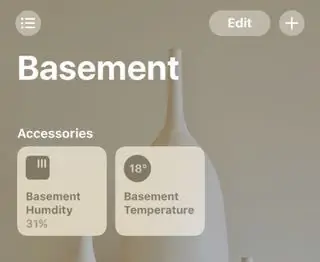

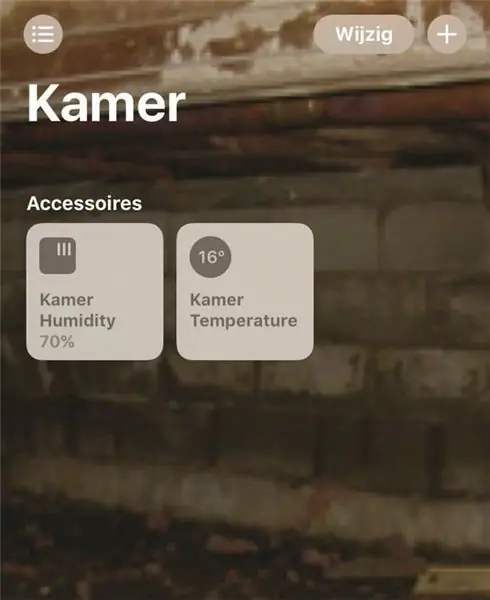
חיפשתי חיישן טמפרטורה / לחות בעלות נמוכה שאוכל להשתמש בו כדי לעקוב אחר המתרחש במרחב הזחילה שלי, כיוון שגיליתי שבאביב זה היה רטוב מאוד, והיה בו הרבה לחות. אז חיפשתי חיישן במחיר סביר שאוכל לשים שם ולפקח מרחוק. לאחר שעשיתי כמה חפירות ברשת על מה שהיה זמין מקומית והראו שהוא עובד עם PI של RaspBerry ו- NodeMCU (עוד על כך בהמשך). החלטתי על חיישן DHT22. זה היה זול, הציע גם טמפרטורה ולחות וזמין באופן מקומי.
עדכון אפריל 2019 - לאחר מספר שנים של שימוש בספריית pigpiod, עברתי לספריית bcm2835 ופרסמתי כאן הוראות חדשות.
עדכון דצמבר 2016 - לאחר שהפעלתי אותם במשך כמה חודשים, גיליתי כי הדיוק של חיישן הלחות משתנה מאוד לאורך זמן והפסקתי לסמוך על מידע זה על מידע לחות מדויק למדי. ואני משנה את כל המכשירים שלי לחיישן טמפרטורה/לחות/לחץ ברומטרי של Bosch BME280. אז יצרתי מדריך חדש שמראה כיצד לחבר חיישן זה ל- RaspberryPI (חבר את RaspberryPI שלך לטמפרטורה BME280 ו- NodeMCU/ESP8266 (Homebridge-MCUIOT).
שלב 1: רשימת חלקים
אז הלכתי לחנות החלקים המקומית שלי, ורכשתי
1 - חיישן טמפרטורה / לחות DHT22 / AM2303
1 - 4.7K נגד
כותרת נקבה 4 פינים (צד חיישן)
כותרת נקבה 5 פינים (צד RPI)
צינורות קירור חום צרים ורחבים
עכבר סדרתי ישן
כדי לחבר את החיישן ל- PI, השתמשתי בכבל מעכבר סדרתי ישן שהיה לי מונח. ניתן להשתמש בכל כבל משומש, כל עוד יש לו 3 חוטים. למי שהשתמשתי היו כמה חוטים, אבל השתמשתי באדום, צהוב ושחור כדי לשמור על דברים פשוטים.
שלב 2: הכינו את קצה ה- RPI של הכבל
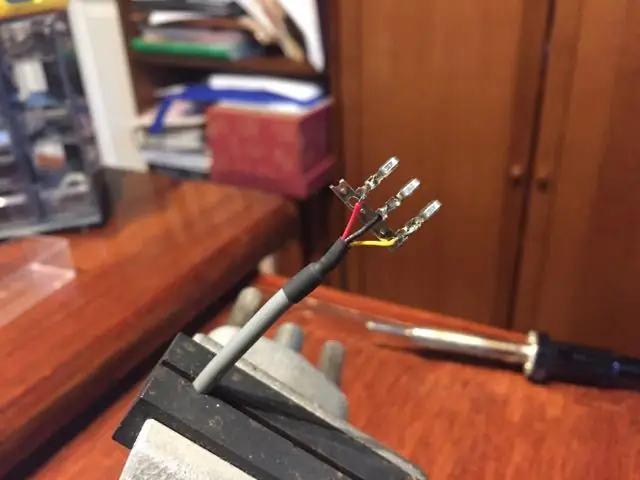
לאחר מכן הלחמתי את הסיכות לחוט שלי. הסיכות שהיו לי היו קמטים, אבל לא הצלחתי לגרום להם להיסדק כראוי, אז הלכתי עם הלחמה במקום.
לאחר הלחמת הסיכות, הכנסתי אותן לכותרת נקבה 5 פינים, כשהאדום ב -1, הצהוב ב -4 והשחור ב -5.
חיבור RPI מחובר כך
RPI -> כותרת 5 פינים -> תיאור -> צבע חוט
1 -> 1 -> 3.3 VDC כוח -> אדום
7 -> 4 -> GPIO4 -> צהוב
9 -> 5 -> קרקע -> שחור
שלב 3: סוף החיישן של הכבל

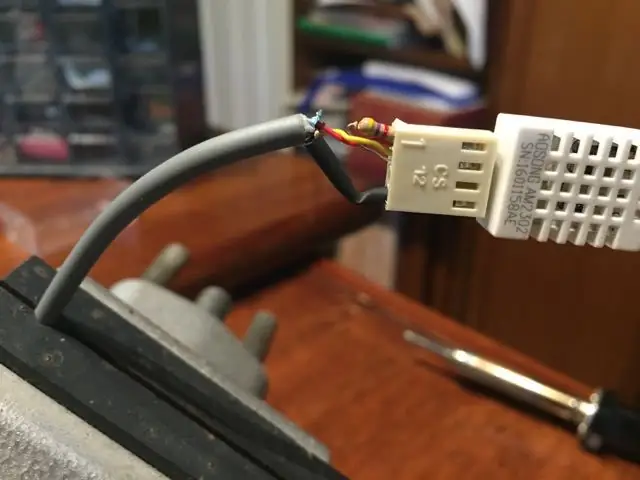
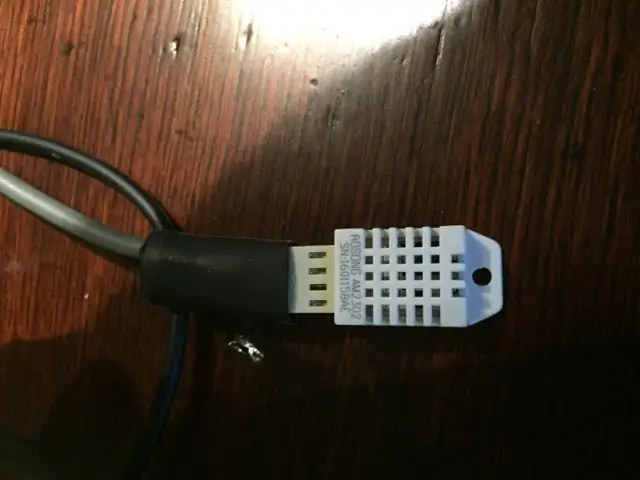
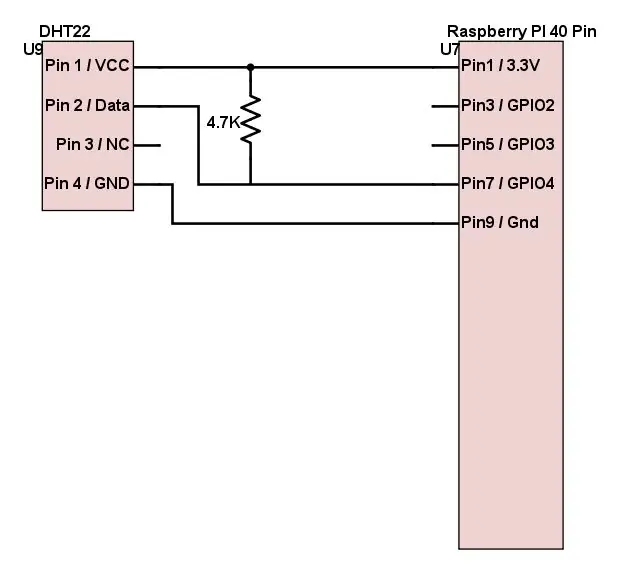
בסוף זה אנו משתמשים בכותרת הנקבה בעלת 4 פינים, הנגד וצינורות כיווץ החום.
הלחמו את החוטים האדומים והצהובים כל אחד לסיכה, והכניסו גם את הנגד ביניהם. כסו אותם גם בכווץ חום, כך שלא תקבלו שורט. לאחר מכן, הלחם את החוט השחור גם לסיכה. הכנס את הסיכות לכותרת 4 הפינים כדלקמן
1 - אדום
2 - צהוב
3 - ריק
4 - שחור
לאחר מכן כסו את החוטים בצינור כיווץ החום הגדול יותר.
שלב 4: חיבור הכבלים
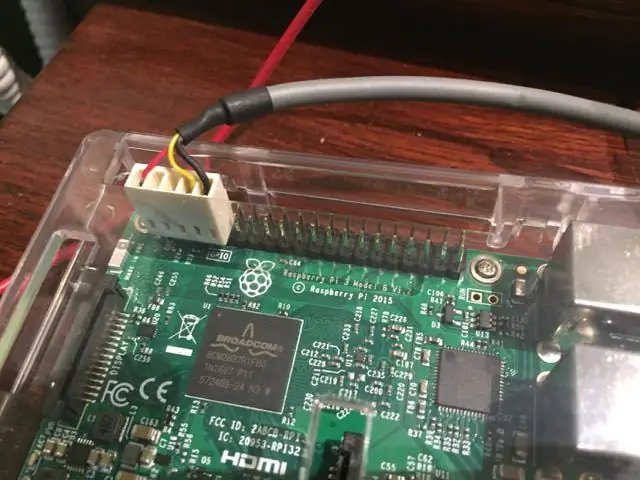

כאשר ה- RPI שלך כבוי, חבר בזהירות את נקבת 5 הפינים לחיבור GPIO, כשהחוט האדום בסיכה 1 מסתדר עם סיכה 1 במחבר GPIO. הכותרת צריכה לכסות רק את 5 סיכות ה- GPU הממוספרות הראשונות.
בצד החיישן, יישר את הסיכות בחיישן עם הכותרת, וודא שסיכה 1 של החיישן (בצד שמאל), מתחברת עם סיכה 1 של הכותרת (עם החוט האדום).
לאחר שהפעלתי את כיווץ החום, לא יכולתי לראות את צבע החוט יותר, אז סימנתי אותו בחדות.
שלב 5: התקנת תוכנת Homebridge
מכיוון שהם הרבה מדריכים אחרים להקמת פאי פטל, אני לא מתכוון לחזור על זה כאן, אבל אני מניח שיש לך את הגדרת ה- RPI שלך עם ג'סי Raspbian, עם Node. JS מותקן ורצת הבית פועלת. הם מספר מדריכי התחלה ביתיים שכבר מכסים את זה.
שלב 6: התקן את Homebridge-dht
1. התקן homebridge-dht באמצעות הפקודה
sudo npm install -g homebridge -dht
2. עדכן את קובץ config.json שלך ב- ~/.homebridge עם הדברים הבאים
"name": "Penny", "username": "CC: 22: 3D: E3: CD: 33", "port": 51826, "pin": "031-45-154"}, "description": " HomeBridge "," platforms ": ," accessories ": [{" accessory ":" Dht "," name ":" dht22 "," name_temperature ":" טמפרטורה "," name_humidity ":" לחות "," שירות ":" dht22 "}]}
שלב 7: התקנת PIGPIO
1. התקן את ספריית pigpiod באמצעות פקודות אלה
עדכון sudo apt-get
sudo apt-get להתקין pigpio python-pigpio python3-pigpio
2. העתק את dht22 אל/usr/local/bin/dht22 והפעל אותו.
עם ההתקנה ב- RPI שלי, הוא ממוקם ב-/usr/lib/node_modules/homebridge-dht. ההתקנה שלך עשויה למקם אותה במיקום אחר. אנא בדוק עם
ls -l/usr/lib/node_modules/homebridge -dht/dh22
sudo cp/usr/lib/node_modules/homebridge-dht/dht22/usr/local/bin/dht22
sudo chmod a+x/usr/local/bin/dht22
3. בשלב זה אתה אמור להיות מסוגל לבדוק את חיישן DHT22 שלך באמצעות הפקודה
dht22
וזה צריך להגיב עם
0 18.4 C 51.0 %
שלב 8: ניטור טמפרטורת מעבד פטל PI - אופציונלי
זהו שלב אופציונלי, המאפשר לך לעקוב מרחוק אחר הטמפרטורה של מעבד ה- PI שלך בפטל.
1. צור קובץ ב-/usr/local/bin/cputemp המכיל
#!/bin/bashcpuTemp0 = $ (cat/sys/class/thermic/therm_zone0/temp) cpuTemp1 = $ (($ cpuTemp0/1000)) cpuTemp2 = $ (($ cpuTemp0/100)) cpuTempM = $ (($ cpuTemp2 % $ cpuTemp1)) echo $ cpuTemp1 "C"
2. הפוך את הקובץ להפעלה
chmod a+x/usr/local/bin/cputemp
3. עדכן את קובץ config.json שלך ב- ~/.homebridge והחלף את סעיף האביזרים בפריטים הבאים:
"אביזרים": [{"accessory": "Dht", "name": "cputemp", "service": "Temperature"}, {"accessory": "Dht", "name": "חיישן טמפ/לחות", "service": "dht22"}]
שלב 9: התחל Homebridge
הפעל את homebridge וקובץ היומן שלך אמור להיראות כך
[2016-06-21, 21:37:31] תוסף נטען: homebridge-dht [2016-06-21, 21:37:31] רישום אביזר 'homebridge-dht. Dht'
[2016-06-21, 21:37:31] ---
[2016-06-21, 21:37:31] config.json נטען עם 2 אביזרים ו- 0 פלטפורמות.
[2016-06-21, 21:37:31] ---
[2016-06-21, 21:37:32] טוען 0 פלטפורמות …
[2016-06-21, 21:37:32] טוען 2 אביזרים …
[6/21/2016, 21:37:32 PM] [cputemp] אתחול אביזר Dht …
[2016-06-21, 21:37:32] [cputemp] INIT: cputemp
[2016-06-21, 21:37:32] [חיישן טמפ/לחות] אתחול אביזר Dht …
[2016-06-21, 21:37:32] [חיישן טמפ/לחות] INIT: חיישן טמפ/לחות
סרוק את הקוד הזה עם אפליקציית HomeKit שלך במכשיר iOS שלך כדי להתאים אותו עם Homebridge:
┌────────────┐
│ 031-45-154 │
└────────────┘
[2016-06-21, 21:37:32] Homebridge פועל בנמל 51826.
שלב 10: בדיקה עם ערכת הבית
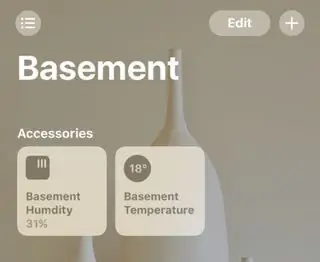
הדליקו את הלקוח הביתי האהוב עליכם והצמדו לאביזר החדש שלכם. לאחר מכן עליך לראות את חיישן הטמפרטורה/לחות החדש.
אם יש לך בעיות או בעיות, אנא העלה בעיה ב- GitHub
שלב 11: פרק בונוס - חיישנים כפולים
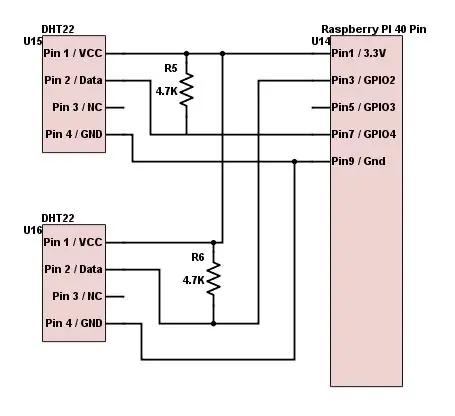
לאחר שנשאלתי על ידי כמה אנשים חשבתי שאכלול את הפתקים הדרושים להוספת חיישן שני.
עבור החיווט, תסתכל על התמונה המצורפת, זו היא ששיתפתי עם Hector305 לחיבור החיישן השני.
ולגבי קובץ התצורה המעודכן, זהו config.json לשם כך.
מוּמלָץ:
בנה מכשיר חיישן טמפרטורה של Apple HomeKit באמצעות ESP8266 ו- BME280: 10 שלבים

בנה מכשיר חיישן טמפרטורה של Apple HomeKit באמצעות ESP8266 ו- BME280: בהנחיות היום נכין חיישן טמפרטורה, לחות ולחות בעלות נמוכה על בסיס חיישן הטמפרטורה/לחות AOSONG AM2302/DHT22 או BME280, חיישן לחות YL-69. ופלטפורמת ESP8266/Nodemcu. ולגבי הצגת
בנה מכשיר חיישן לסביבה פנימית: 4 שלבים

בנה מכשיר לחיישני סביבה פנימית: כיום אנשים דואגים יותר לאיכות הפנימית במקום מגוריו, מכיוון שהוא קשור קשר הדוק לבריאותם. החשיבות של איכות חיים טובה יותר כוללת ידיעה שיש לך מצב חיים משופר. גם אני מאוד חלק
קריאת טמפרטורה באמצעות חיישן טמפרטורה LM35 עם Arduino Uno: 4 שלבים

קריאת טמפרטורה באמצעות חיישן טמפרטורה LM35 עם Arduino Uno: היי חברים במדריך זה נלמד כיצד להשתמש ב- LM35 עם Arduino. Lm35 הוא חיישן טמפרטורה שיכול לקרוא ערכי טמפרטורה מ -55 ° C עד 150 ° C. זהו מכשיר בעל 3 מסופים המספק מתח אנלוגי ביחס לטמפרטורה. היג
נקודת גישה ESP8266 NodeMCU (שרת אינטרנט) עבור שרת אינטרנט עם חיישן טמפרטורה DT11 והדפסת טמפרטורה ולחות בדפדפן: 5 שלבים

נקודת גישה ESP8266 NodeMCU (AP) עבור שרת אינטרנט עם חיישן טמפרטורה DT11 וטמפרטורת הדפסה ולחות בדפדפן: שלום חברים ברוב הפרויקטים בהם אנו משתמשים ב- ESP8266 וברוב הפרויקטים אנו משתמשים ב- ESP8266 כשרת אינטרנט כך שניתן יהיה לגשת לנתונים ב כל מכשיר באמצעות wifi על ידי גישה לשרת האינטרנט המתארח על ידי ESP8266 אך הבעיה היחידה היא שאנחנו צריכים נתב עובד עבור
בנה חיישן טמפרטורה של Apple HomeKit (BME280) באמצעות RaspberryPI ו- BME280: 5 שלבים

בנה חיישן טמפרטורה של Apple HomeKit (BME280) באמצעות RaspberryPI ו- BME280: שיחקתי עם מכשירי IOT בחודשים האחרונים ופרסתי כ -10 חיישנים שונים כדי לעקוב אחר התנאים ברחבי הבית והקוטג 'שלי. והתחלתי להשתמש בתחושת הלחות הממוזגת AOSONG DHT22
